Как добавить видео в контакт
Здравствуйте уважаемый посетитель сайта! Если вы вдруг решили добавить видео в контакт, но не знаете, как загрузить видео в контакт, то тогда вы можете просмотреть инструкцию, о том, как добавить видео в контакт. С помощью данной инструкцией, вы научитесь быстро и легко добавлять свое видео в контакт.
И так чтобы загрузить видео в контакт, вам нужно на своей страничке перейти по ссылке «Видео».
Когда вы перейдете по ссылке «Видео», вы попадете на страничку, в которую вы сможете добавлять свое видео.
И так чтобы выложить свое видео в контакт нажмите левую кнопку мыши по ссылке «Добавить видео».
После того, как вы нажмете по кнопке «Добавить видео», на вашем компьютере откроется окошко, в котором нам нужно будет выполнить следующие действие.
И так наводим курсор мыши на кнопку «Выбрать файл» и один раз нажимаем левую кнопку мыши.
Когда вы нажмете на кнопку «Выбрать файл», на вашем компьютере откроется проводник Windows.
Чтобы найти наше видео для загрузке в контакт, в проводнике Windows, перейдите в локальный диск, затем в папку, в которой расположено нужное вам видео.
То есть в проводнике windows вам нужно открыть локальный диск, в котором у вас лежит папка с вашими видеофайлами, затем выбрать нужное вам видео и нажать на кнопку «Открыть».
Когда вы на своем компьютере выберите нужный вам видеоролик и нажмете на кнопочку «Открыть», в вашем браузере откроется окошко с процессом загрузки видео в контакт.
Процесс загрузки видео будет зависеть от объема вашего видеоролика и скорости соединения вашего интернета.
Если вы не знаете скорость вашего интернета, то вы можете просмотреть инструкцию, о том, как узнать скорость своего интернета.
После того как видео загрузится в ваш профиль, данное видео начнет обработку файла, обработка файла займет несколько минут.
После того как, закончится процесс загрузки и обработки видео в контакте, вы увидите сообщением, о том что данный видеоролик успешно загружен и вам остается заполнить описание вашего видео.
И так в строке «Название» указываем название вашего видеоролика.
В пункте «Описание» указываем краткое описание вашего видеоролика.
В пункте «Выбор обложки», вам будет предложены выбрать картинку аватара вашего видео.
В пункте «Альбом», вам нужно выбрать альбом, в который будет загружен ваш видеоролик.
В пункте «Кто может смотреть это видео?», вы можете выставить ограничение, о том кто сможет смотреть данный видеоролик, если вы хотите чтобы видео видели все пользователи контакта, то вам нужно будет выставить значение «Все пользователи».
В пункте «Кто может комментировать это видео?», вы можете выставить ограничение, о том кто сможет поставить комментарий к данному видео, если вы хотите чтобы комментарии могли ставить все пользователи контакта, то вам нужно будет выставить значение «
И последние если вы хотите, чтобы загруженное вами видео было на главной страничке вашего профиля, то вам нужно будет установить галочку напротив пункта «Опубликовать на моей странице».
После всех выполненных действий, вам остается нажать на кнопку «Готово».
На этом у меня все, всем пока, удачи! До новых встреч на сайте computerhom.ru.
Понравилось – ставим лайк, делимся с друзьями, подписываемся на сайт.
Твитнуть
Поделиться
Плюсануть
Поделиться
Отправить
Класснуть
Линкануть
Вотсапнуть
Запинить
Также вы можете посмотреть подробную видео инструкцию, в которой, вы сможете посмотреть, как добавить видео в контакте с компьютера.
Другие инструкции
www.computerhom.ru
Как загрузить видео ВКонтакте с компьютера или телефона
Кроме музыкальных коллекций (см. как добавить аудиозапись вконтакте), в социальной сети можно собирать еще и видео ролики. Добавляйте их в свои видеозаписи (см. как добавить видео в группу вконтакте с компьютера), просматривайте и т.д.
В данной инструкции я покажу вам, как загрузить видео вконтакте. Мы сделаем это с компьютера, телефона и стороннего сайта.
Оглавление:
- Загружаем видео с компьютера
- Добавляем видеозапись с другого сайта
- Ищем и сохраняем видеозапись через поиск ВКонтакте
- Добавляем видео вконтакт с телефона
- Видео урок: как загрузить видео вконтакте
- Заключение
Загружаем видео с компьютера
Давайте представим, что на нашем компьютере есть интересный ролик. И мы хотим добавить его в контакт. Как это сделать?
Идем к себе на страничку, и переходим в раздел «Видеозаписи». Здесь нажимаем кнопку «Добавить видео».
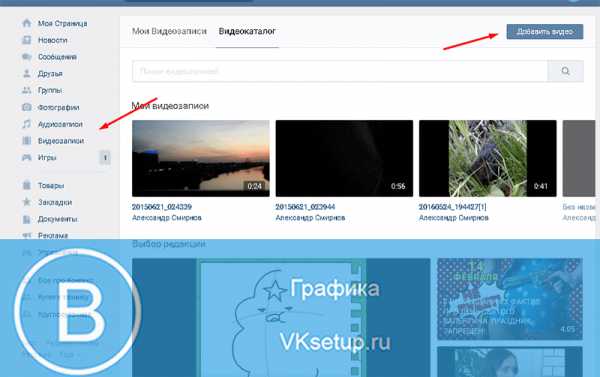
У нас откроется форма. В ней нажмите кнопку «Выбрать файл».
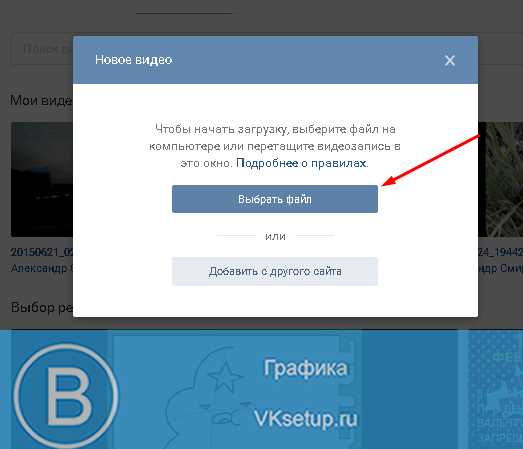
У вас откроется проводник. Найдите и выберите нужный файл на жестком диске вашего компьютера (см. как отправить файл в контакте).
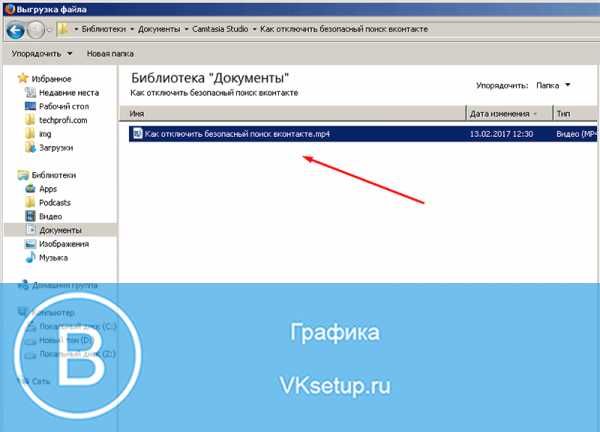
Видео будет добавлено. Укажите для него следующие параметры:
Когда все сделаете, нажимайте кнопку «Готово».
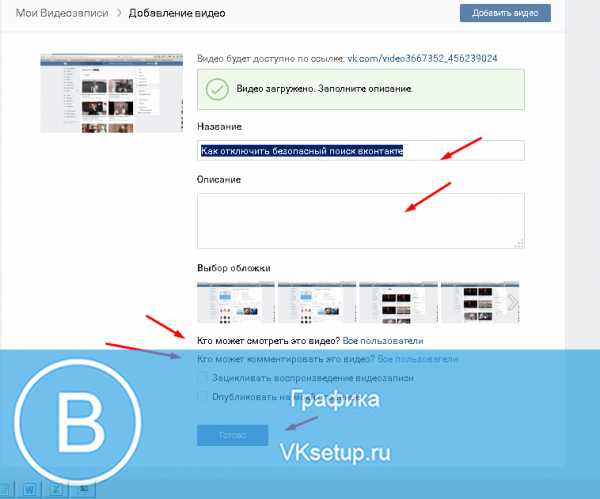
Добавляем видеозапись с другого сайта
Допустим, вы нашли на ютубе, или любом другом сайте интересный ролик. Как добавить его в ВК (см. как загрузить видео в вк с ютуба)?
Скопируйте ссылку на ролик. Теперь идем в раздел «Видеозаписи», и нажимаем кнопку «Добавить видео». На этот раз в форме выбираем пункт «Добавить с другого сайта».
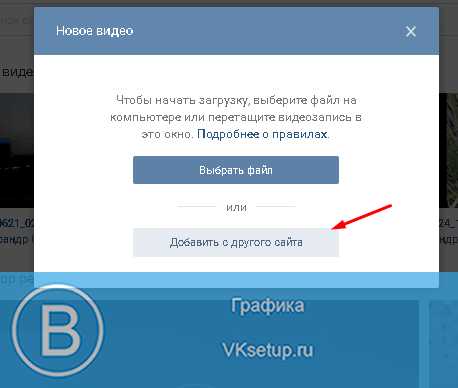
Теперь вставьте ссылку на ролик.

Видео автоматически определится. Вам нужно заполнить для него указанные параметры. Когда сделаете, нажимайте кнопку «Сохранить».

Ищем и сохраняем видеозапись через поиск ВКонтакте
Открываем поиск — для этого перейдите по ссылке (см. искать людей вконтакте):
https://vk.com/search?
Переходим в раздел «Видеозаписи», и набираем нужный поисковый запрос.
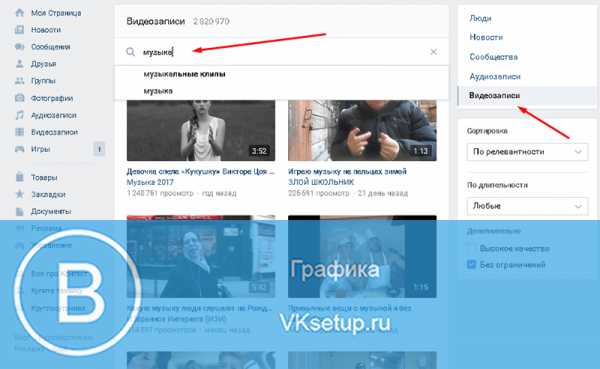
В результатах поиска щелкаем на нужный ролик. В открывшемся окне нажимаем на кнопку «Добавить к себе».

Добавляем видео вконтакт с телефона
Запускайте приложение вконтакте (см. скачать приложение вконтакте для андроид).
Открываем меню и идем в раздел «Видеозаписи».
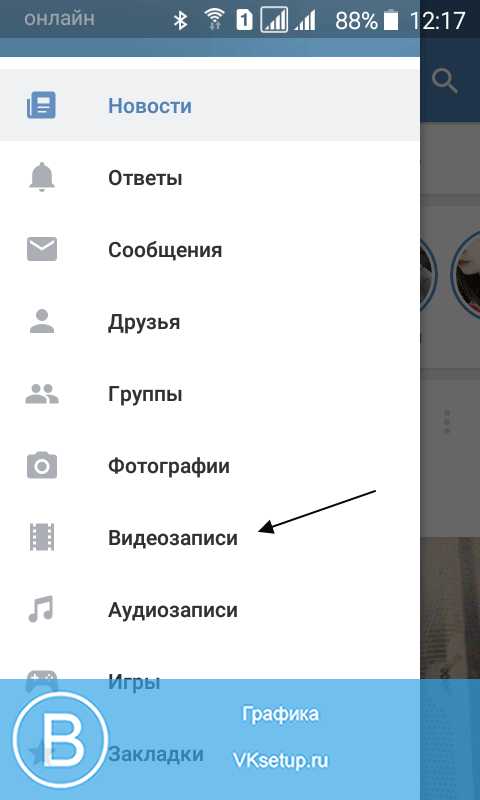
Здесь нажимаем на значок «+», чтобы добавить видео с телефона или другого сайта.
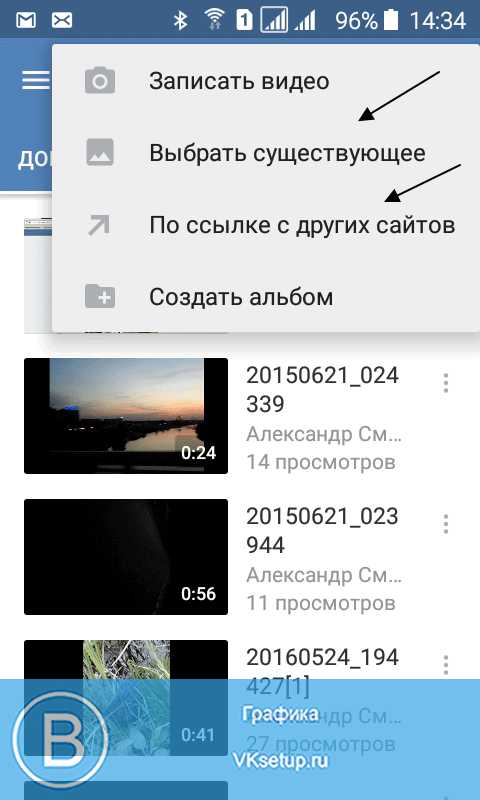
Или найдите в поиске нужный ролик, и откройте его. Теперь нажмите на значок меню, в правом верхнем углу. Дальше выберите пункт «Добавить».
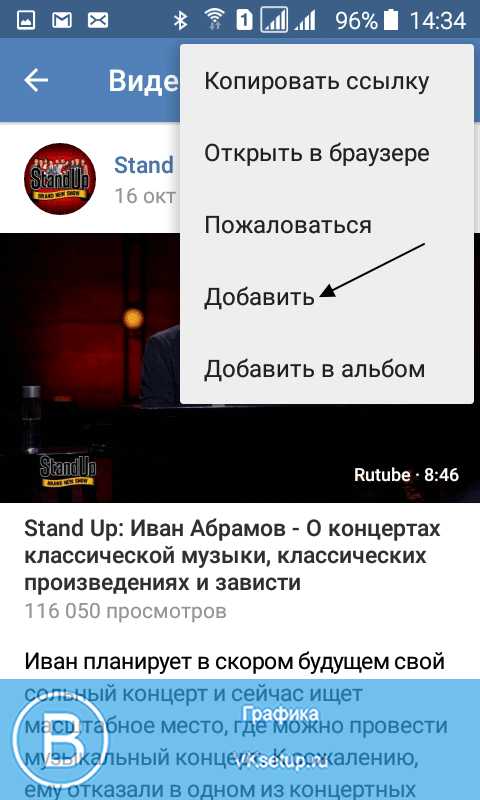
Видео урок: как загрузить видео вконтакте
Заключение
Читайте также:
Используйте любой из рассмотренных способов, чтобы добавлять и загружать видеозаписи в контакт. С их помощью вы легко соберете свою коллекцию роликов.
Вопросы?
Мой мир
Вконтакте
Одноклассники
Google+
Загрузка…vksetup.ru
Как загрузить видео в контакт
Автор статьи: Алина Лихачёва 20 августа 2016 Рейтинг: 5.0
ВКонтакте — это крупнейшая социальная сеть Рунета, представляющая собой аналог иностранного сервиса Facebook. Помимо того, что ВКонтакте является одним из самых посещаемых сайтов в России и странах СНГ, это еще и популярный хостинг для размещения мультимедиа информации. Ежедневно в контакт добавляется более 800000 новых видео роликов.
Для того, чтобы загрузить видео в контакт, необходимо выполнить несколько несложных действий. Согласно правилам сайта ВКонтакте, размер добавляемого ролика не должен превышать 2 Gb. Рекомендуемые форматы видео: AVI, MP4, 3GP, MPEG, MOV, MP3, FLV или WMV. Если вы собираетесь загрузить видео в контакт, ролик не должен нарушать авторские права, содержать элементы насилия, порнографии или оскорблять других пользователей.
Для того, чтобы загрузить видео в контакт, откройте раздел Мои видеозаписи > Добавить видеоролик. После добавления нужного файла введите название и описание для вашего ролика. При необходимости вы можете установить настройки приватности, указав какие категории пользователей смогут просматривать ваши видеозаписи. Итак, загрузить видео в контакт можно буквально за несколько кликов, однако здесь существует несколько подводных камней.
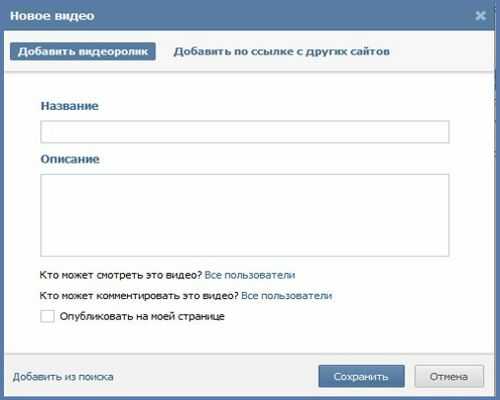
Наверняка многие из вас обращали внимание, что после добавления видео на сайт ВКонтакте, его качество ухудшается. То же самое наблюдается тогда, когда вы хотите загрузить видео на YouTube. Дело в том, что многие видео хостинги, в том числе и сайт ВКонтакте, автоматически кодируют загружаемые ролики в формат FLV. Поэтому, чтобы не происходило двойной конвертации, рекомендуем изначально использовать для загрузки FLV видео файлы.
Кроме этого, далеко не все пользователи знают, какие настройки видео оптимальны для размещения в контакте. Речь идет о таких характеристиках видео файла как битрейт, размер и частота кадров и т.д. Быстро и качественно загрузить видео в контакт вам поможет программа ВидеоМАСТЕР. Это универсальный конвертер видео на русском, включающий обширный каталог готовых предустановок видео для различных устройств и сайтов. Чтобы подготовить видео для размещения ВКонтакте, достаточно загрузить ролик в программу, выбрать нужный вариант конвертации для этого сайта и запустить процедуру преобразования видео. Все необходимые настройки видео уже заложены в программе, и пользователю не придется задумываться, какие из них выбрать. На выходе вы получите видео файл, имеющий оптимальные настройки для размещения в контакте.
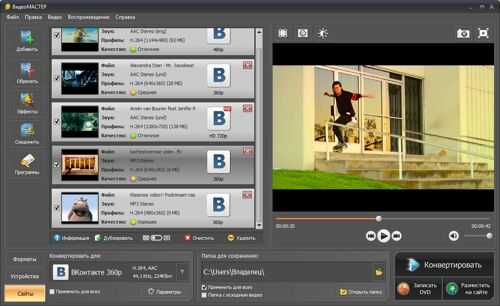
Загрузить видео в контакт можно и по ссылке с других сайтов с помощью соответствующей опции в меню загрузки. Для этого вставьте ссылку на видеоролик и нажмите Сохранить. Название и описание видео добавятся автоматически.
После окончания загрузки видео ролик будет отображаться в списке ваших видеозаписей. Вы сразу же сможете его просмотреть, а также поделиться новым видеоконтентом со своими друзьями.
video-converter.ru
Как загрузить видео ВКонтакте с компьютера или с YouTube

Наиболее активные пользователи социальной сети ВКонтакте, нередко сталкиваются с такой проблемой как выкладывание видеозаписей на свою страницу от своего имени. При этом, большинство этих пользователей попросту не понимают, что весь процесс загрузки видеоролика не требует от владельца страницы буквально никаких особо сложных действий.
В некоторых исключительных случаях проблема может возникнуть из-за недоступности стандартного метода загрузки видеоролика. На этот случай стоит иметь про запас несколько других, не менее комфортабельных способов загрузки.
Загружаем видеоролик во ВКонтакте
Социальная сеть ВКонтакте, хоть и не является медиа площадкой, все же предоставляет пользователям такую возможность, как просмотр и загрузка различного видеоматериала. При этом, загрузка своих видеороликов от вас не требует практически ничего – главное, следите, чтобы загружаемый вами контент не нарушал авторский и смежных прав.
В целом, данная социальная сеть автоматически проверяет загружаемый контент и в том случае, если он не удовлетворяет требованиям об авторском праве, видеоролик будет недоступен к загрузке. Также, если вы каким-то образом загрузили видео, нарушающее права авторства, при жалобе контент попросту будет заблокирован администрацией с указанием причины.
Для того, что выложить видео во ВКонтакте, вам потребуется:
- сам видеоролик в одном из наиболее популярных форматов;
- любой интернет-обозреватель;
- качественное соединение с интернетом.
Если у вас есть все, что нужно – можно смело приступать к загрузке.
Способ 1: загрузка видеоролика с компьютера
При таком способе загрузки видеоролика вам понадобиться лишь видеозапись, находящаяся у вас на компьютере, и совершенно любой веб-браузер. Весь процесс загрузки не требуется каких-то особых познаний и много времени.
Даже если ваш видеоролик дублирует видеозаписи других пользователей, он все равно будет загружен. При этом, название и описание также может повторять контент других пользователей.
Обязательно убедитесь, что ваше интернет соединение устойчиво и достаточно качественное. В худшем случае загрузка видеоролика, при условии его большого размера, может продолжаться крайне длительное время.
- Зайдите в социальную сеть ВКонтакте и перейдите в раздел «Видеозаписи».
- Здесь, слева в самом верхнем углу страницы, нажмите кнопку «Добавить видео».
- В открывшемся окне нажмите кнопку «Выбрать файл» и выберете загружаемую видеозапись.
- Дождитесь окончания загрузки.
- Подождите, пока видеоролик будет обработан.
- Введите желаемое название и подходящее описание для загруженной записи.
- Далее выберите желаемую обложку или загрузите собственную.
- Не забудьте выставить удобные для вас настройки приватности и проигрывания видеоролика.
- Нажмите кнопку «Готово», тем самым подтвердив правильность введенных данных.
- Для просмотра загруженного ролика, перейдите в подраздел «Мои Видеозаписи» через пункт «Видеозаписи» на своей страничке.
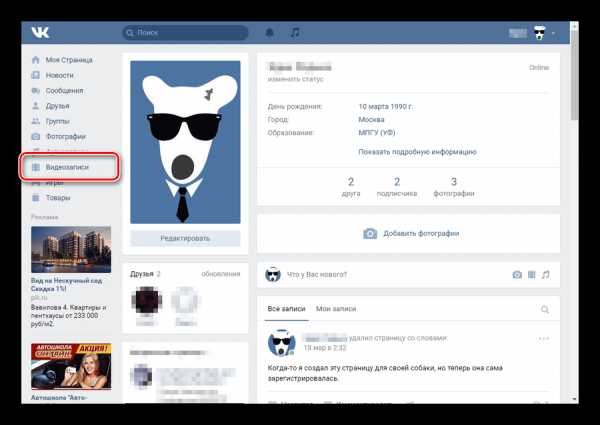
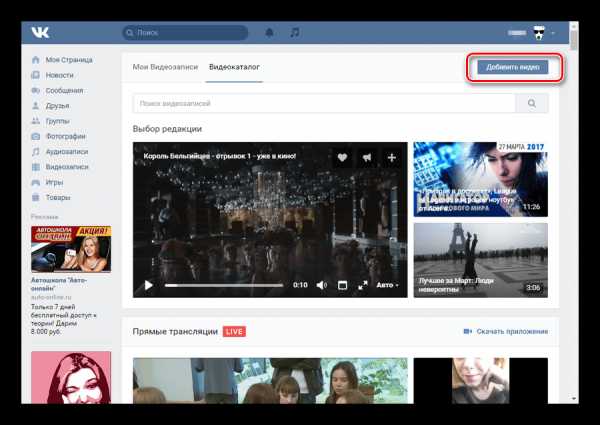
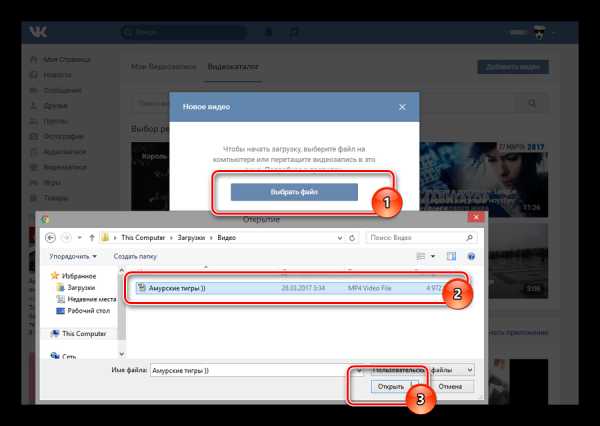
Название видеоролика будет присвоено автоматически. Однако вы можете его в любое время изменить.
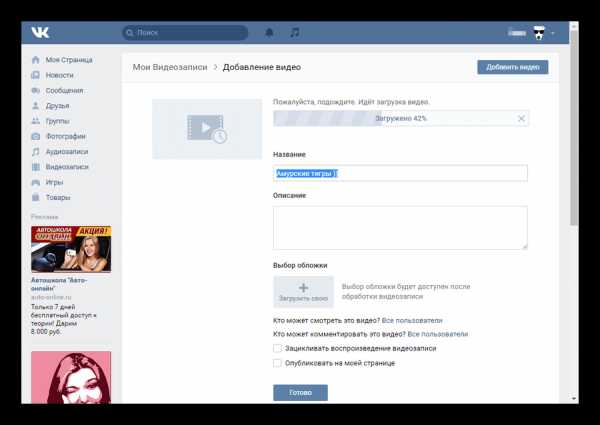
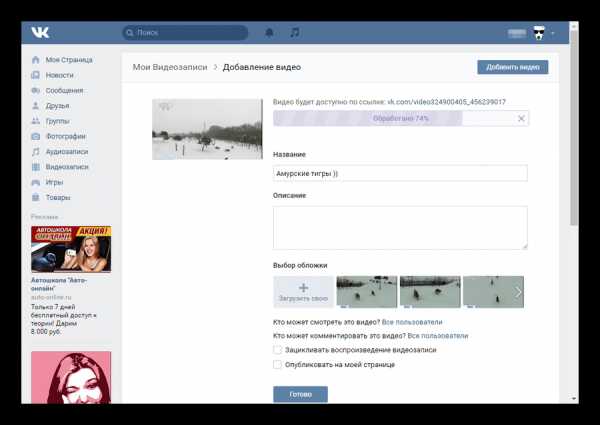
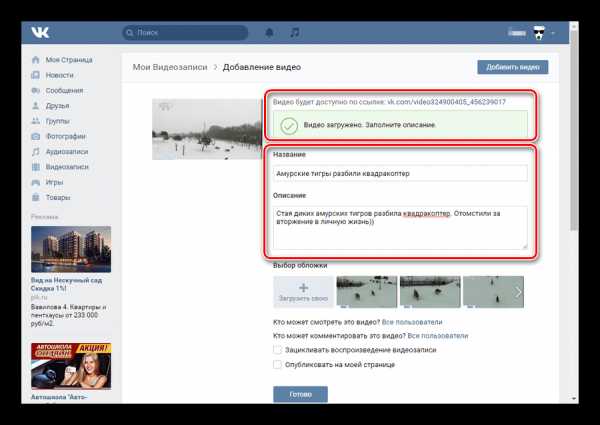
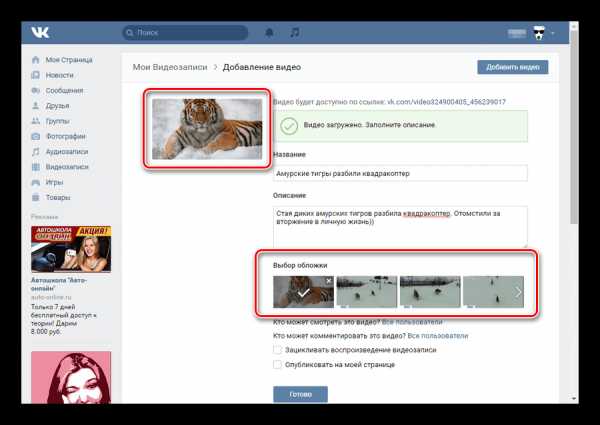
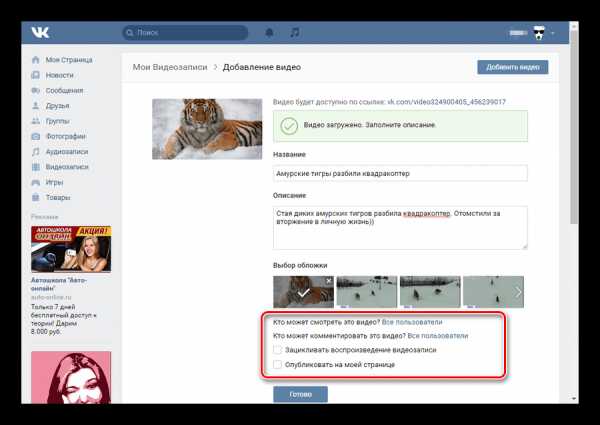
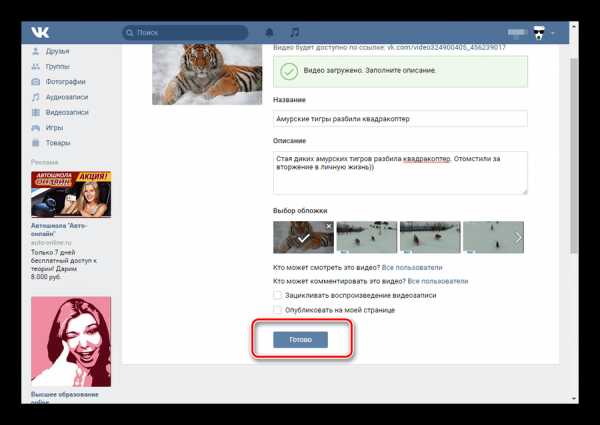
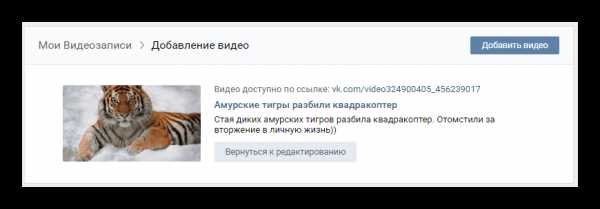
Этот способ, в целом, не имеет существенных недостатков. Более того, таким образом вы можете загрузить какое-угодно количество видеозаписей, с учетом требований социальной сети.
Если загружаемый контент, по своей сути, имеет возрастное ограничение – выставьте соответствующие настройки приватности. В ином случае запись будет заблокирована и удалена.
Данный способ загрузки подходит лишь активным пользователям, обладающим собственными видеороликами. В случае, когда вы хотите поделиться с другом видеозаписью ВКонтакте, загружать видео с компьютера необязательно.
Способ 2: загрузка со сторонних ресурсов
Такой вариант загрузки видеозаписей не сильно отличается от первого. Единственной значимой поправкой здесь является то, что вам потребуется придерживаться несколько другого порядка действий.
Кроме прочего, видеозапись, в большинстве случаев, автоматически получает правильное название и описание, с учетом качественного источника. Вам же остается лишь подтвердить загрузку.
- Зайдите на сайт ВК, перейдите в раздел «Видеозаписи» и нажмите кнопку «Добавить видео».
- В открывшемся окне нажмите «Добавить с другого сайта».
- Здесь от вас требуется ввести ссылку на видеоролик. Для этого вы можете зайти на любой удобный для вас сайт, например, Ютюб, и взять прямую ссылку.
- Скопировав ссылку, вставьте ее в соответствующую строку во ВКонтакте.
- Далее произойдет автоматическое открытие нового окна, с уже подобранным превью видеозаписи, названием и описанием.
- Выставьте удобные для вас настройки приватности.
- Нажмите кнопку «Сохранить», чтобы опубликовать данное видео у себя в видеозаписях.
- Для просмотра видео перейдите в свои видеозаписи через главное меню ВКонтакте.
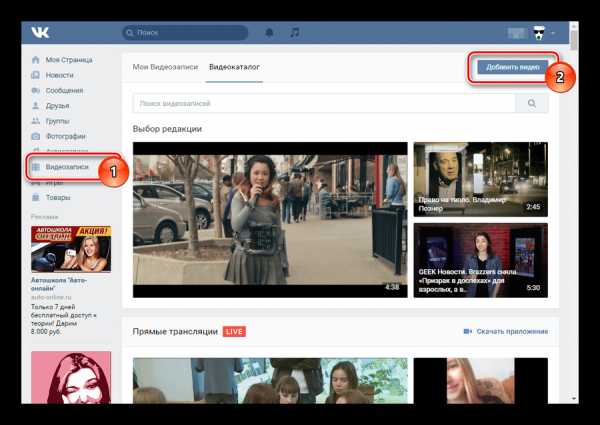
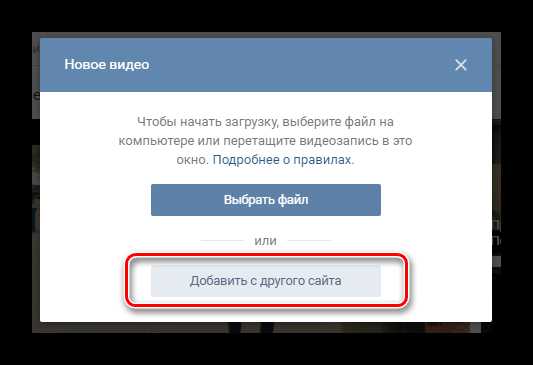
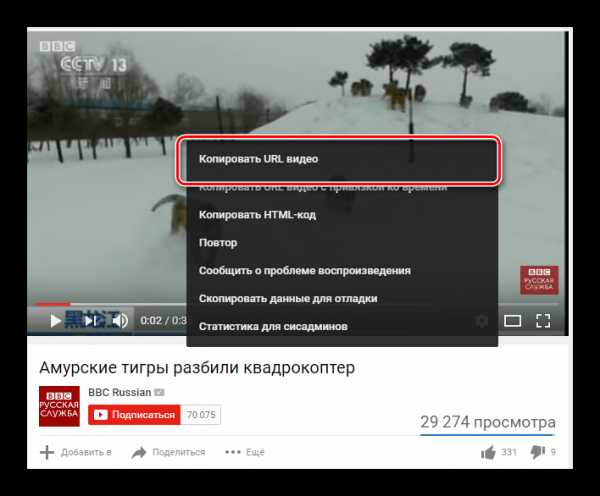
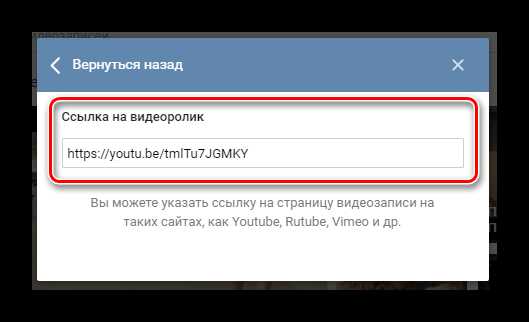
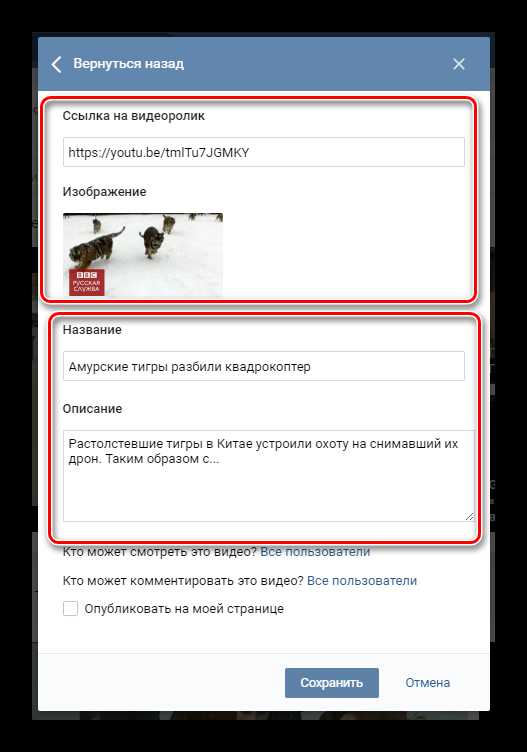
Все данные, кроме превью, поддаются вашему личному редактированию прямо в этом окне.
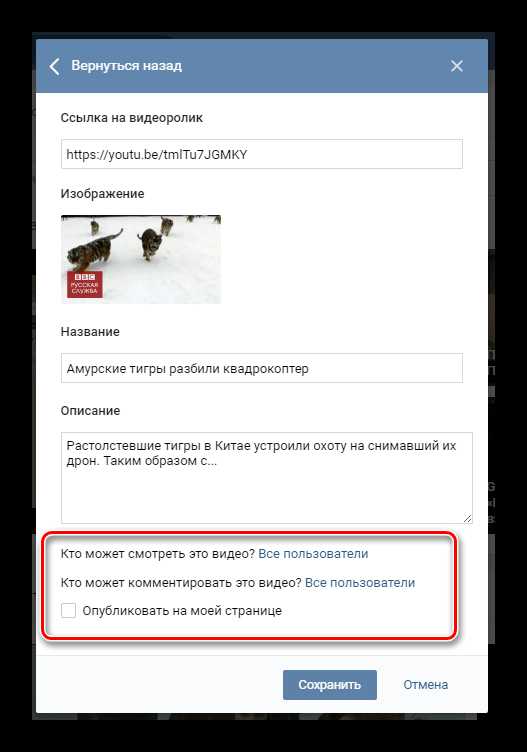
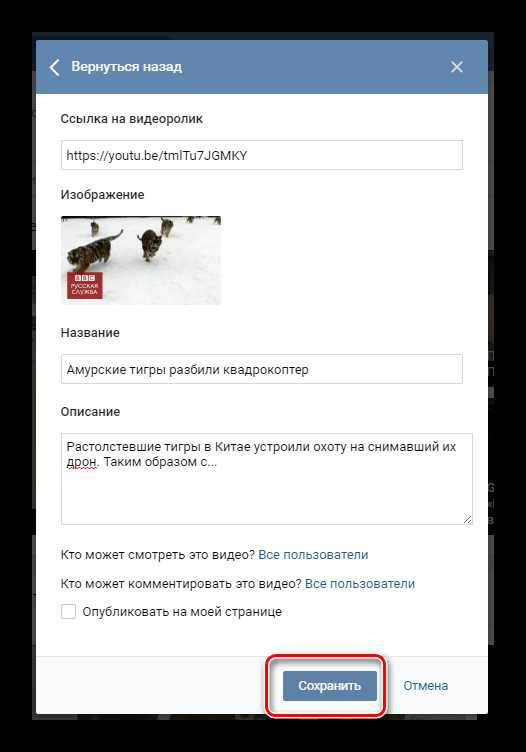
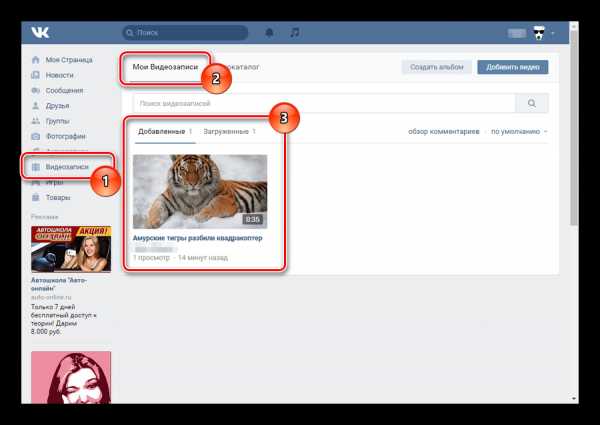
Данный способ является актуальным для тех людей, которые одновременно пользуются различными видеохостингами и социальной сетью ВКонтакте. В этом случае от вас потребуется лишь правильно загрузить видео, например, на YouTube.
Способ 3: загрузка через функцию «Поделиться»
Для выполнения такой загрузки видеоролика от вас потребуется лишь одно – найти интересное видео на каком-нибудь видеохостинге или загрузить туда собственное.
- На любом удобном для вас хостинге видео перейдите к просмотру ролика.
- Отыщите блок «Поделиться» и выберите социальную сеть ВКонтакте.
- В открывшемся окне, например, Ютюба, введите ваши регистрационные данные и нажмите кнопку «Войти».
- Здесь вы можете опубликовать видеоролик у себя на стене, поделиться с друзьями, через личное сообщение или отправить в группу, а также изменить превью и добавить к себе. Для этого поставьте галочку «Добавить в Мои Видеозаписи».
- Выставив удобные настройки, нажмите кнопку «Отправить».
- Найти это видео вы сможете у себя на странице, в соответствующем разделе.
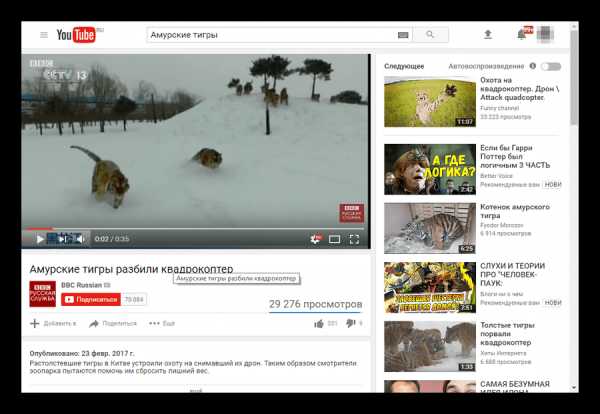
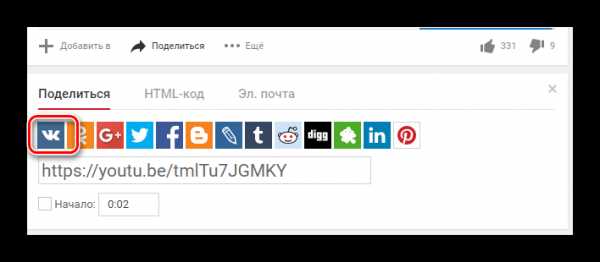
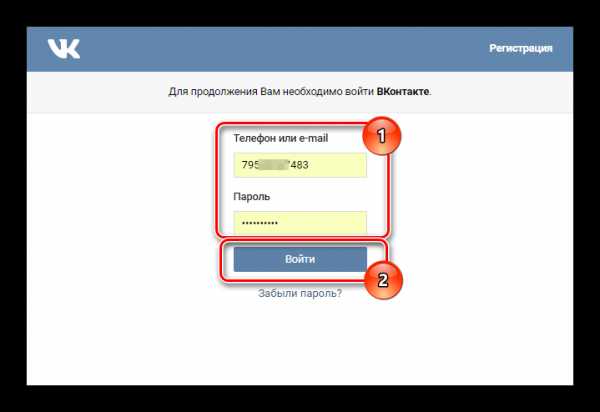
Если вы уже были авторизованы ВКонтакте через данный браузер, система автоматически перенаправит вас на страницу публикации видеозаписи.
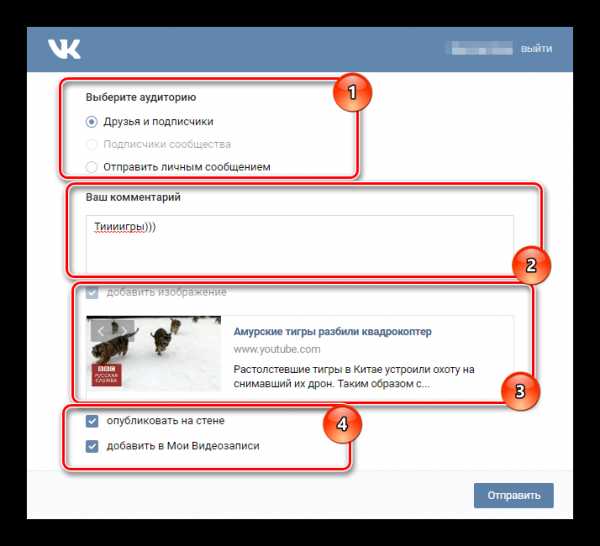
Если снять галочку «Опубликовать на стене», вам будут доступны настройки приватности данного видео.
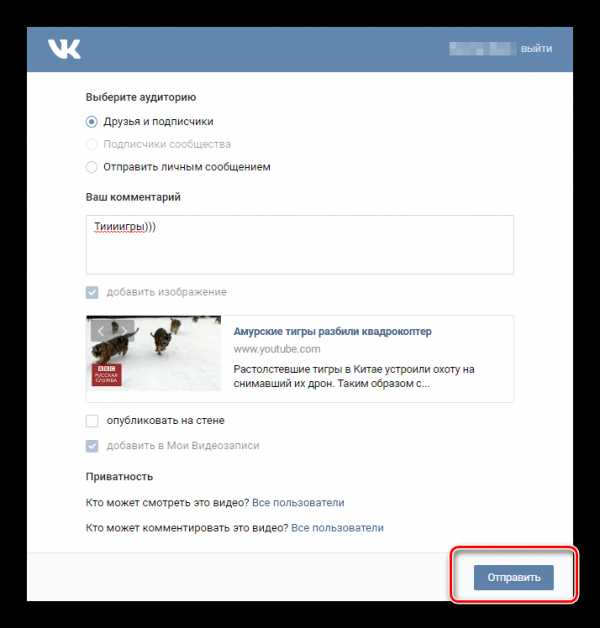
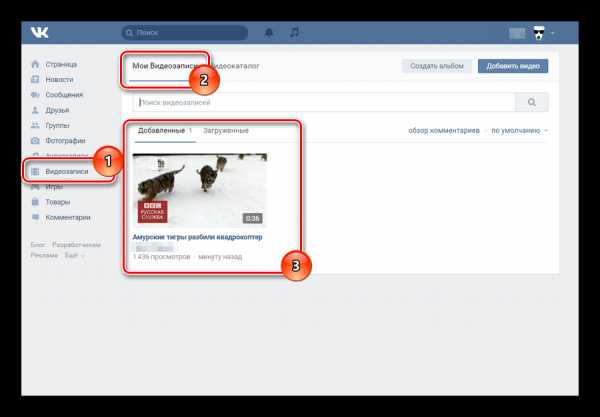
Главным плюсом данного способа является то, что загрузка видео ВКонтакте таким образом происходит моментально.
К минусам можно отнести невозможность загрузки видео в некоторых случаях. Однако, несмотря на это, большая часть медиа площадок все же поддерживает функцию «Поделиться ВКонтакте».
При выборе способа загрузки ролика учитывайте плюсы и минусы. Удачи!
Мы рады, что смогли помочь Вам в решении проблемы.Опишите, что у вас не получилось. Наши специалисты постараются ответить максимально быстро.
Помогла ли вам эта статья?
ДА НЕТlumpics.ru
Как загрузить видео в контакте?
В контакте, загрузить видео, может каждый пользователь этой социальной сети. ВЫ можете загружать видео в контакте на своей страничке, можете его выложить на стену, можете загрузить видео в группы, если администратор группы предоставил участникам такие права. А если у вас своя, вами созданная группы, или публичная страница, то разместить на них видео проще простого.
Социальная сеть Вконтакте, вообще хочет весь русскоязычный интернет переместить в свое русло, им это выгодно. По этой причине, правильно созданная страничка, или группа в контактах, пользователей этой сети, может заменять сайт с его функциями. Более подробно об этом написано в статье – «Группа Вконтакте вместо сайта», о том, как группа ВКонтакте может заменить сайт.
И сеть в контакте, разрешает пользователям выкладывать свой контент в группах и на своих страницах. Скажу больше, им это даже выгодно. Контакту выгодно, если люди будут загружать и видео контент, и музыкальные файлы, ведь категория музыки Вконтакте – очень популярна. А это дополнительные посетители и высокий рейтинг.
Подробное и последовательное описание загрузки видео в контакт
Итак, для того, чтобы начать загрузку видео Вконтакте, вам надо будет перейти в своем главном меню (это левая колонка), во вкладку под названием «Мои Видеозаписи».
После этого, вы увидите такую вот картину:
В этом окне жмем на вкладку «Добавить видеоролик», после чего переходим в другое окошко. Оно то и является самым важным, и именно здесь будет все зависеть от того, как вам загрузить видео Вконтакте.
Здесь вы определяете, как будете загружать видео, для этого в вашем распоряжении две кнопки, вы можете добавить видеоролик или просто добавить его с других сайтов. Выбираете нужную. Стоит обратить внимание, что первая кнопка служит для загрузки видео в контакт с вашего компьютера, вторая, для загрузки видео файлов из интернета.
Если вы решили вставить ссылку из интернета, то вводите ее в свободное поле и нажимаете на кнопку «Сохранить». Можно при желании поменять и описание.
Как загрузить видео в контакте с компьютера?
Для дальнейшей загрузки видео на сайт в контакте с вашего компьютера, переходим к таким действиям:
- Выбираем кнопку «Добавить видеоролик».
- Заполняем название видео.
- Вводим его описание. Все это делается для дальнейшего поиска по сайту Вконтакте. При желании можете эти разделы не заполнять. Но я советую все, же заполнить.
- Вы можете установить, кто это видео может смотреть, например, все пользователи, или друзья друзей. Это решайте сами.
- По такому же принципу можете определиться и с комментариями вашего видео файла.
- По вашему желанию видео может быть опубликовано на вашей странице, а может, и нет. Для публикации надо будет поставить «галочку» в определенном месте.
- После чего нажимаем на «Загрузить видео».
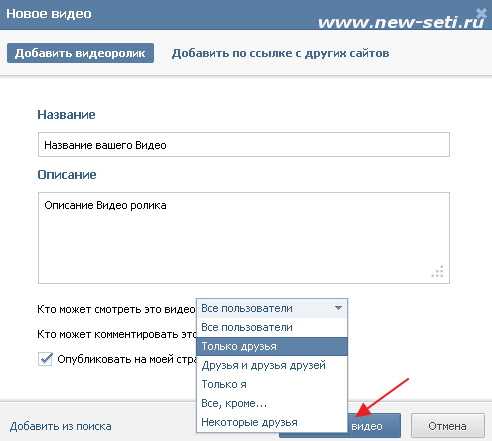
Знайте, после загрузки любого видео в контакты, вы сможете его удалить и поменять настройки загруженного вами видео файла.
После этого выбираем видео для загрузки Вконтакт. Для этого нажимаем кнопку «Выбрать файл». Смотрим рисунок ниже: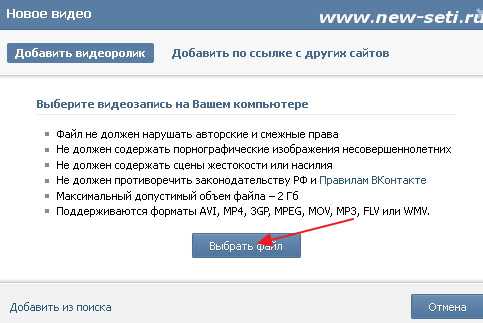
А знаете ли вы, какого размера можно загружать видео в контакте? – Видео в контакте можно загружать в эту социальную сеть объемом одного файла не более 2 Гб. Так, что заранее посмотрите, сколько он весит.
Теперь вам осталось выбрать ваш видео ролик на своем компьютере, в какую папку вы его положили, от туда и доставайте, точнее, указывайте путь.
Все. Вот и пошла загрузка видео на вашу страницу в контакте.
www.new-seti.ru
Как выложить видео в ВКонтакте: пошаговая инструкция
Как выложить видео в ВКонтакте
Поделитесь с друзьями:Социальная сеть ВКонтакте является одним из крупнейших видео хранилищ в российском интернете. Преимуществами публикации фильмов здесь являются: высокая скорость загрузки, доступ к большой аудитории, удобная система поиска и каталогизации, гибкая система настроек для контента. Перед тем, как выложить видео в ВК, его необходимо отредактировать и перевести в нужный формат. С помощью профессионального видеоредактора и простой пошаговой инструкции вы справитесь с этими операциями гораздо лучше, чем другие пользователи.
Вам доступна бесплатная пробная версия дистрибутива. Установите программу на компьютер и разместите ярлык на рабочем столе. После запуска выберите широкоформатное разрешение для видео. Через вкладку «Добавить» или «Файл» найдите и загрузите клип в основное меню.
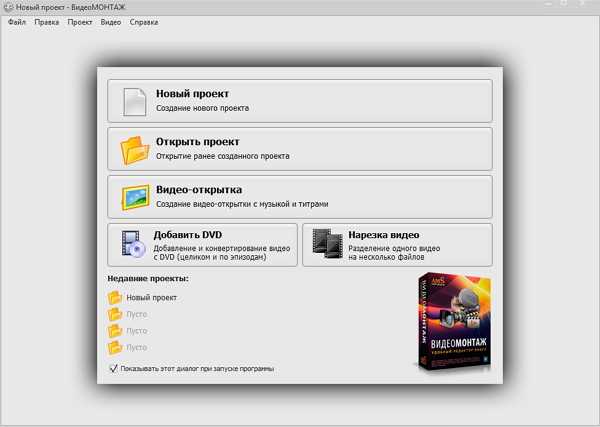
Шаг 2. Редактировать видео
Нажмите вкладку «Редактировать», выберите вложение «Улучшения», и в левой части меню настройте такие параметры клипа, как: яркость, контрастность, насыщенность и цветовой тон. Функция стабилизации изображения позволяет убрать дефект смазывания. С помощью улучшений вы можете скрыть и другие недостатки видео.
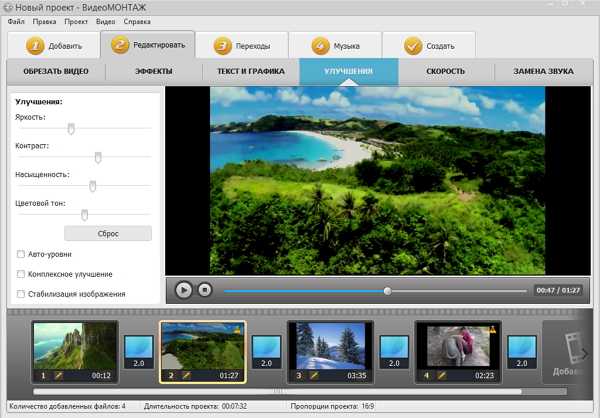
Шаг 3. Создать видео в формате для интернета
Нажмите вкладку «Создать», и выберите соответствующую иконку. Сохраните проект перед созданием видео. Далее нажмите иконку «Конвертирование видео для VK». Утилита автоматически выставит параметры размера кадра и файла, и наилучший показатель качества. Далее «Создать видео».
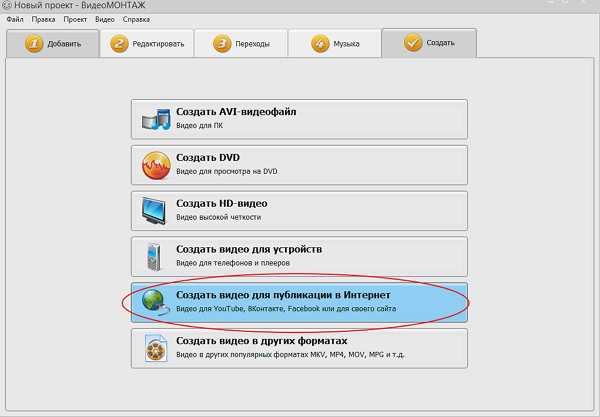
Шаг 4. Как выложить видео ВКонтакте
Перейдите в свой профиль в социальной сети, нажмите «Мои видеозаписи», далее, рядом с поисковой строкой, на иконку «Добавить видеоролик», выберите файл из памяти компьютера, или перетащите видеозапись с помощью мышки в открывшееся окно. Видео загрузится автоматически.
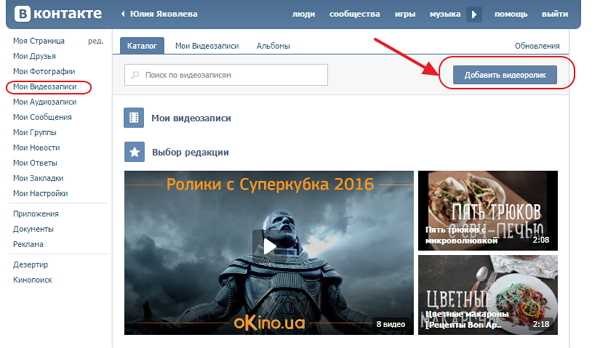
Введите новое название для клипа, сделайте его описание, из предложенных социальной сетью вариантов выберите обложку, настройте параметры приватности – «Кто может смотреть это видео?», «Кто может комментировать это видео?». При необходимости поставьте галочки напротив пунктов «Зацикливать воспроизведение видеозаписи» и «Опубликовать на моей странице». Нажмите «Готово».
Аналогичным образом выполняется операция, как выложить видео в группу ВКонтакте, только через меню паблика. Требуется только обладать правами администратора и иметь доступ к редактированию паблика.
Рекомендуем вам прочитать статью: «Как сделать спецэффекты в видео», из которой вы узнаете, как красиво оформить фильм перед его публикацией в социальных сетях или на любом другом видеохостинге. Русская версия Pinnacle Studio позволяет одновременно редактировать несколько видео, разрезать и склеивать фрагменты, добавлять титры, заставки, текст, графику, и еще множество других интересных улучшений.
pinc-studio.ru
Как выложить видео в Контакт. Как добавить и закачать видео,если оно не загружается
Если вы хотите прославиться в сети или понравиться вашим друзьям, лучший способ – загрузить фильм или ролик. Сделать это просто, процедура не требует специальных навыков и знаний.
Видеофрагмент может попасть на вашу страничку двумя путями: с вашего устройства или с других страничек ВК.
Как загрузить видео В Контакт в пост с устройства
Зайдите в окно нового поста на своей страничке, и в «Еще» выберите «Документ»:
Переходим по данным иконкам
Здесь выберите опцию загрузки нового файла (пусть вас не пугает слово «документ», добавить видеозапись вы также сможете):
Загружаем файл
Вы можете прикрепить документ в любом видеоформате, при этом имейте в виду, что ВК не даст вставить файлы размером более 2ГБ и разрешением свыше 720 пикселей. Если вы соблюдаете все правила, но у вас все же не загружается видео В Контакт, попробуйте конвертировать его в другой формат – для этого воспользуйтесь программой-конвертором, которой вы доверяете.
Как добавить видео В Контакт в пост из ВК
Чтобы залить на свою страничку видеоматериал из соцсети, нужно выбрать значок пленки:
Кликаем по иконке
И перейти к поиску нужных материалов:
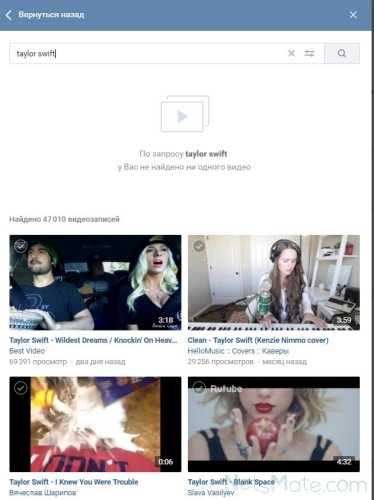
Ищем видеоматериалы
Если на вашей странице или в группе нет видео, соответствующего поисковому запросу:
Если ничего не найдено
вы можете закинуть себе то, что вам требуется, со страниц других пользователей или групп:
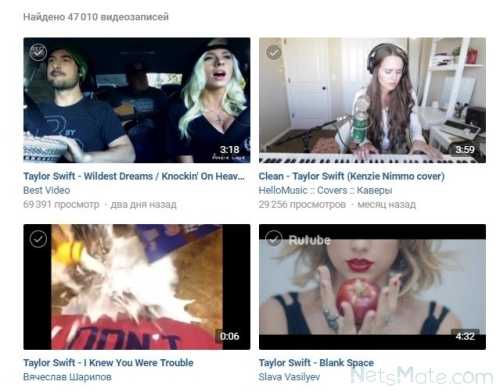
Выбираем интересующий фрагмент
Добавить на свою страницу в галерею
Если вы хотите, чтобы какая-либо запись оказалась в галерее на вашей странице, перейдите в раздел «Видеозаписи» и добавьте новую. Как выложить видео В Контакт в эту галерею, показано на следующем скриншоте:
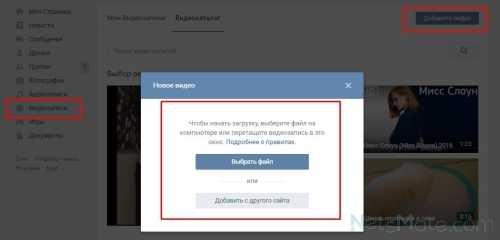
Переходим по ссылкам
Скинуть в личном сообщении
Если вы ищите, как скинуть видео В Контакт в личном сообщении, просто выберите нужный пункт в окне диалога:
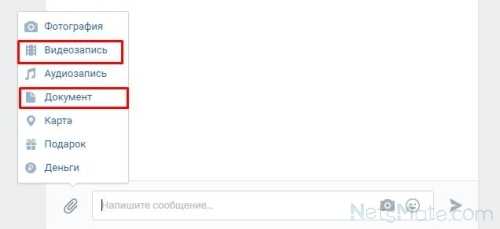
Пересылаем и в личном сообщении
А если спрашиваете, как закачать видео, размещенное ВК, на свое устройство, то это будет значительно сложнее, так как сеть не имеет такого встроенного функционала, но есть специальные надстройки, с помощью которых, возможно скачать интересующий материал. Подробнее читайте здесь: http://netsmate.com/programmy-dlya-skachivaniya-video-iz-vkontakte.
Автор: Евгений Винокуров
netsmate.com
